Guia Rápido para cadastrar e usar Campanhas de Pacotes de Consulta pela Agenda Online
Neste vídeo, você aprenderá como criar e gerenciar campanhas de pacotes de consulta no sistema de agendamento online. Siga os passos abaixo para facilitar o processo.
Passo 1: Acessando o Menu de Campanhas
Navegue até o Menu Financeiro > Descontos
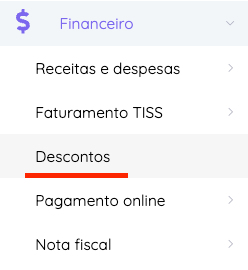
Acesse a aba de Campanhas e clique em Adicionar para criar uma nova campanha.

Passo 2: Definindo o Código e Nome da Campanha
1. Escolha um código único para a campanha, como por exemplo, "PCT50".
2. Dê um nome para a campanha, como "Pacote de 4 Consultas".
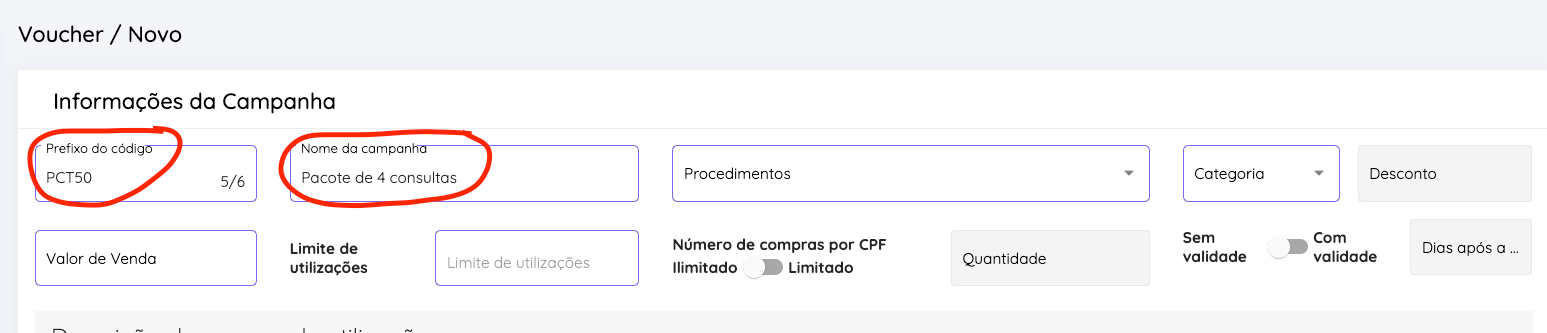
Passo 3: Selecionando Procedimentos
1. Escolha os procedimentos que estarão incluídos na campanha.
2. Podem ser selecionados um ou mais procedimentos conforme sua necessidade.
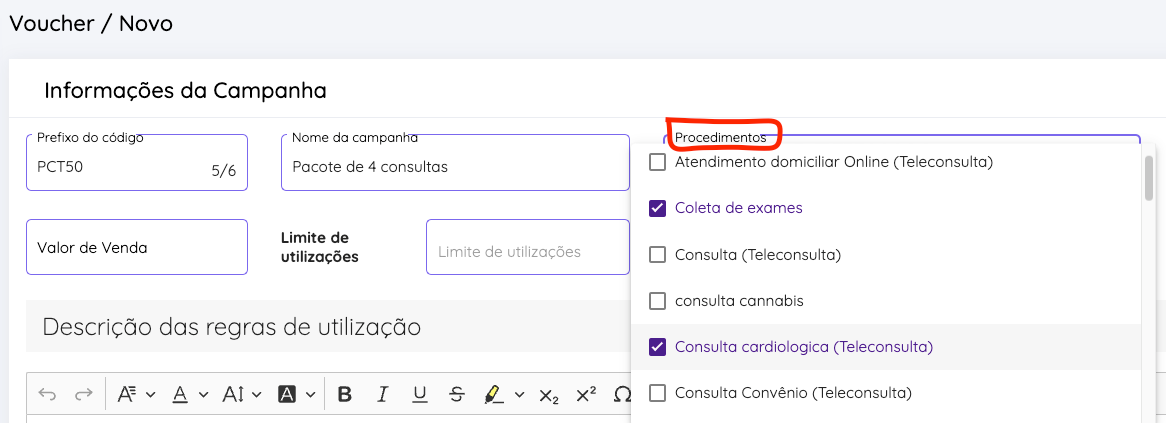
Passo 4: Configurando Desconto e Valor
1. Defina se o desconto será em valor fixo (ex.: R$ 100 de desconto) ou em percentual (ex.: 50% de desconto).
2. Estabeleça o valor total do pacote. Exemplo: 4 consultas por R$ 500.

Passo 5: Limitação de Uso e Validade
1. Defina o número de consultas que o paciente poderá agendar usando o pacote, por exemplo, 4 consultas.
2. Configure a validade do pacote após a compra, como 30 dias.
3. Limite a quantidade de pacotes que podem ser adquiridos por CPF (ex.: 1 pacote por pessoa).

Passo 6: Regras de Utilização
1. Insira as regras de utilização do pacote, como: "Este pacote dá direito a 4 consultas dentro do período de validade".
2. Configure conforme as especificações da campanha.
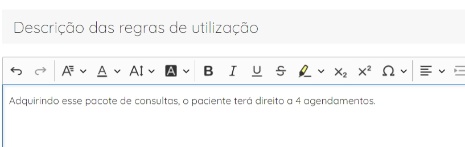
Passo 7: Finalizando e Disponibilizando a Campanha
1. Após inserir as informações, clique em Salvar para registrar a campanha.
2. O paciente poderá visualizar e adquirir o pacote no agendamento online e, após a compra, o sistema gerará um voucher de desconto.
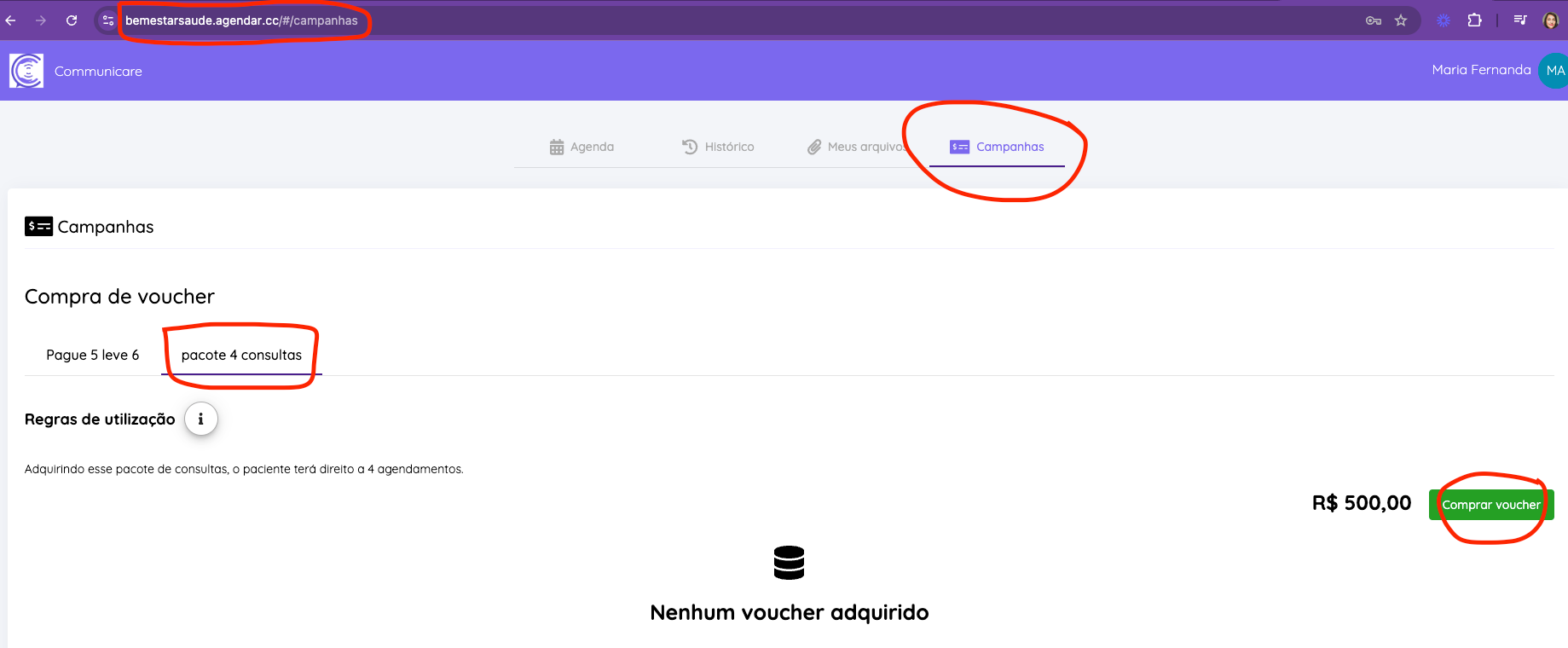
Passo 8: Conclusão
Criar campanhas de pacotes de consulta permite maior flexibilidade e controle para os pacientes. Com as opções de descontos e validade, você pode personalizar as campanhas conforme suas necessidades.